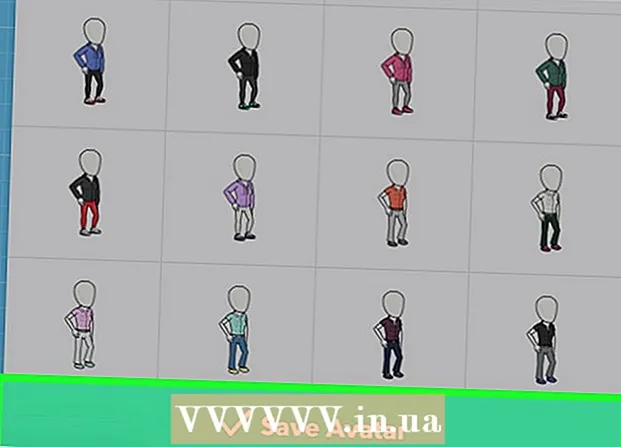Szerző:
Bobbie Johnson
A Teremtés Dátuma:
2 Április 2021
Frissítés Dátuma:
26 Június 2024
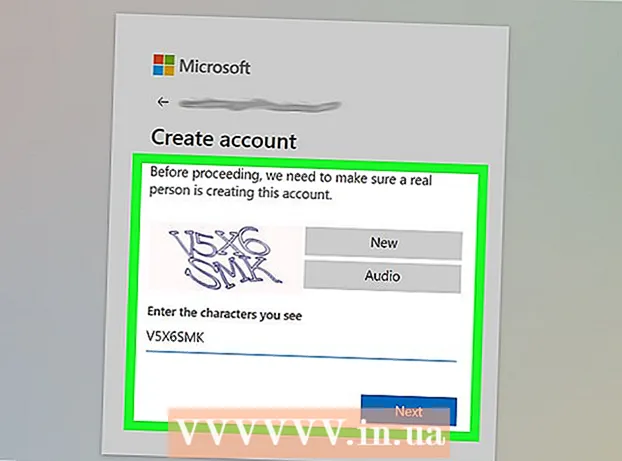
Tartalom
Ebben a cikkben megmutatjuk, hogyan hozhat létre Google Gmail, Microsoft Outlook és Yahoo! Posta.
Lépések
Módszer 1 /3: Gmail
 1 Ugrás az oldalra http://www.gmail.com egy webböngészőben. Ehhez bármely webböngészőt használhat Windows vagy macOS számítógépén. A Gmail a Google ingyenes e -mail szolgáltatása.
1 Ugrás az oldalra http://www.gmail.com egy webböngészőben. Ehhez bármely webböngészőt használhat Windows vagy macOS számítógépén. A Gmail a Google ingyenes e -mail szolgáltatása.  2 Kattintson Hozzon létre egy fiókot. Ez a gomb az oldal közepén található; akkor jelenik meg, ha még soha nem jelentkezett be Google -fiókjába webböngészőben. Megnyílik egy űrlap az új fiók létrehozásához.
2 Kattintson Hozzon létre egy fiókot. Ez a gomb az oldal közepén található; akkor jelenik meg, ha még soha nem jelentkezett be Google -fiókjába webböngészőben. Megnyílik egy űrlap az új fiók létrehozásához. - Ha már bejelentkezett egy másik fiókba, kattintson a kör alakú profilképre a jobb felső sarokban, majd kattintson a Fiók hozzáadása elemre. Kattintson a "Másik fiók használata" lehetőségre a fiókok listája alatt. Ezután kattintson a "Fiók létrehozása" gombra.
 3 Adja meg vezeték- és vezetéknevét. Tedd ezt a felső első sorokban.
3 Adja meg vezeték- és vezetéknevét. Tedd ezt a felső első sorokban.  4 Adjon meg egy egyedi felhasználónevet. Tegye ezt a második sorban (a kereszt- és vezetéknév alatt). A felhasználónév bekerül az e -mail címbe. Például: [email protected].
4 Adjon meg egy egyedi felhasználónevet. Tegye ezt a második sorban (a kereszt- és vezetéknév alatt). A felhasználónév bekerül az e -mail címbe. Például: [email protected]. - Ha a választott felhasználónevet már használja, a Google figyelmezteti Önt, és alternatívákat javasol.
 5 Hozzon létre és erősítse meg a jelszót. Írja be jelszavát a "Jelszó létrehozása" és a "Jelszó megerősítése" sorokba. Az erős jelszónak legalább 8 karakter hosszúnak kell lennie, és tartalmaznia kell kis- és nagybetűket, számokat és speciális karaktereket.
5 Hozzon létre és erősítse meg a jelszót. Írja be jelszavát a "Jelszó létrehozása" és a "Jelszó megerősítése" sorokba. Az erős jelszónak legalább 8 karakter hosszúnak kell lennie, és tartalmaznia kell kis- és nagybetűket, számokat és speciális karaktereket.  6 Kattintson További. Ez a gomb az oldal jobb alsó sarkában található. Megnyílik az űrlap következő oldala.
6 Kattintson További. Ez a gomb az oldal jobb alsó sarkában található. Megnyílik az űrlap következő oldala.  7 Adja meg telefonszámát (opcionális). Ha telefonszámot szeretne hozzáadni fiókjához, írja be azt az oldal tetején lévő sorba. Kattintson a zászló ikonra (balra), és válassza ki az országot. A telefonszám csak biztonsági célokra szolgál, és más felhasználók számára láthatatlan.
7 Adja meg telefonszámát (opcionális). Ha telefonszámot szeretne hozzáadni fiókjához, írja be azt az oldal tetején lévő sorba. Kattintson a zászló ikonra (balra), és válassza ki az országot. A telefonszám csak biztonsági célokra szolgál, és más felhasználók számára láthatatlan. - Nem kell megadnia telefonszámot vagy alternatív e -mail címet, de azt javasoljuk, hogy legalább egyet.
 8 Adja meg alternatív e -mail címét (nem kötelező). Tegye ezt a második sorban (a telefonszám alatt). Ha elfelejti jelszavát, akkor egy jelszó -visszaállítási e -mailt küldünk erre az e -mail címre.
8 Adja meg alternatív e -mail címét (nem kötelező). Tegye ezt a második sorban (a telefonszám alatt). Ha elfelejti jelszavát, akkor egy jelszó -visszaállítási e -mailt küldünk erre az e -mail címre. - Nem kell megadnia telefonszámot vagy alternatív e -mail címet, de azt javasoljuk, hogy legalább egyet.
 9 Írja be a születési dátumát. Válassza ki a születési hónapot a legördülő menüből. Ezután írja be a születési napot és évet a két szomszédos mezőbe. Egyes Google -termékek csak egy bizonyos kortól használhatók. Ezért kérjük, tüntesse fel a születési dátumot.
9 Írja be a születési dátumát. Válassza ki a születési hónapot a legördülő menüből. Ezután írja be a születési napot és évet a két szomszédos mezőbe. Egyes Google -termékek csak egy bizonyos kortól használhatók. Ezért kérjük, tüntesse fel a születési dátumot.  10 Kérjük, adja meg a nemét. Végezze el a születési dátum alatti menüben. Kiválaszthatja a Férfi, Nő, Nincs megadva lehetőséget, vagy kiválaszthatja a Speciális lehetőséget, majd megadhatja a nemét.
10 Kérjük, adja meg a nemét. Végezze el a születési dátum alatti menüben. Kiválaszthatja a Férfi, Nő, Nincs megadva lehetőséget, vagy kiválaszthatja a Speciális lehetőséget, majd megadhatja a nemét.  11 Kattintson További. Ez a gomb az oldal alján található.
11 Kattintson További. Ez a gomb az oldal alján található.  12 Kattintson Küld. Ez a gomb az oldal alján található. Ha beírt egy telefonszámot, egy ellenőrző kódot tartalmazó szöveges üzenetet küldünk neki, amellyel megerősíti ezt a számot.
12 Kattintson Küld. Ez a gomb az oldal alján található. Ha beírt egy telefonszámot, egy ellenőrző kódot tartalmazó szöveges üzenetet küldünk neki, amellyel megerősíti ezt a számot.  13 Írja be az ellenőrző kódot, és nyomja meg a gombot megerősít.
13 Írja be az ellenőrző kódot, és nyomja meg a gombot megerősít. 14 Kattintson Igen vagy Átugrani. Ha telefonszámot szeretne hozzáadni fiókjához, hogy más Google -szolgáltatásokkal is használhassa, kattintson az Igen gombra. Ha nem szeretné nyilvánosságra hozni ezeket az információkat, kattintson a Kihagyás gombra.
14 Kattintson Igen vagy Átugrani. Ha telefonszámot szeretne hozzáadni fiókjához, hogy más Google -szolgáltatásokkal is használhassa, kattintson az Igen gombra. Ha nem szeretné nyilvánosságra hozni ezeket az információkat, kattintson a Kihagyás gombra.  15 Olvassa el a Gmail használati szabályzatát. A megnyíló oldalon információkat talál arról, hogy a Google milyen adatokat gyűjt és hogyan használ fel.
15 Olvassa el a Gmail használati szabályzatát. A megnyíló oldalon információkat talál arról, hogy a Google milyen adatokat gyűjt és hogyan használ fel.  16 Görgessen le, és koppintson a lehetőségre Elfogad. Ez a gomb a Gmail Általános Szerződési Feltételei alatt található. Ez szükséges a Gmail -fiók regisztrálásához. Miután rákattintott a fenti gombra, létrejön a Gmail postaládája, és bejelentkezik ebbe.
16 Görgessen le, és koppintson a lehetőségre Elfogad. Ez a gomb a Gmail Általános Szerződési Feltételei alatt található. Ez szükséges a Gmail -fiók regisztrálásához. Miután rákattintott a fenti gombra, létrejön a Gmail postaládája, és bejelentkezik ebbe.
2. módszer a 3 -ból: Outlook
 1 Ugrás az oldalra http://www.outlook.com egy webböngészőben. Ehhez bármely webböngészőt használhat Windows vagy macOS számítógépén. Az Outlook.com a Microsoft ingyenes e -mail szolgáltatása.
1 Ugrás az oldalra http://www.outlook.com egy webböngészőben. Ehhez bármely webböngészőt használhat Windows vagy macOS számítógépén. Az Outlook.com a Microsoft ingyenes e -mail szolgáltatása.  2 Kattintson Hozzon létre egy ingyenes fiókot. Ez a lehetőség az oldal alján található.
2 Kattintson Hozzon létre egy ingyenes fiókot. Ez a lehetőség az oldal alján található.  3 Adjon meg egy egyedi felhasználónevet, majd kattintson a gombra További. A "Cím létrehozása" sorban adjon meg egy egyedi felhasználónevet. A felhasználónév bekerül az e -mail címbe. Például: [email protected]. Most kattintson a "Tovább" gombra.
3 Adjon meg egy egyedi felhasználónevet, majd kattintson a gombra További. A "Cím létrehozása" sorban adjon meg egy egyedi felhasználónevet. A felhasználónév bekerül az e -mail címbe. Például: [email protected]. Most kattintson a "Tovább" gombra. - A [felhasználónév] @ hotmail.com e -mail cím megszerzéséhez kattintson a felhasználónév sor végén található nyílra, és válassza a @ hotmail.com lehetőséget a menüből.
- Ha a kiválasztott felhasználónév már foglalt, a Microsoft figyelmezteti Önt, és alternatívát javasol.
 4 Hozzon létre jelszót, és kattintson a gombra További. Írja be jelszavát a "Jelszó létrehozása" sorba, majd kattintson a "Tovább" gombra.
4 Hozzon létre jelszót, és kattintson a gombra További. Írja be jelszavát a "Jelszó létrehozása" sorba, majd kattintson a "Tovább" gombra.  5 Írja be vezeték- és vezetéknevét, majd nyomja meg a gombot További. Tegye ezt a "Keresztnév" és a "Vezetéknév" sorokban. Ezután kattintson a Tovább gombra.
5 Írja be vezeték- és vezetéknevét, majd nyomja meg a gombot További. Tegye ezt a "Keresztnév" és a "Vezetéknév" sorokban. Ezután kattintson a Tovább gombra.  6 Kérjük, adja meg országát. Nyissa meg a menüt, és válassza ki azt az országot, ahol tartózkodik.
6 Kérjük, adja meg országát. Nyissa meg a menüt, és válassza ki azt az országot, ahol tartózkodik.  7 Adja meg születési dátumát, majd kattintson a gombra További. Válassza ki születési dátumát a Hónap, Nap és Év menüből, majd kattintson a Tovább gombra.
7 Adja meg születési dátumát, majd kattintson a gombra További. Válassza ki születési dátumát a Hónap, Nap és Év menüből, majd kattintson a Tovább gombra.  8 Írja be az ellenőrző kód betűit, és nyomja meg a gombot További. Írja be a képen látható betűket a megfelelő sorba. Ez megerősíti, hogy ember vagy.
8 Írja be az ellenőrző kód betűit, és nyomja meg a gombot További. Írja be a képen látható betűket a megfelelő sorba. Ez megerősíti, hogy ember vagy. - Ha nem tudja elolvasni a képen látható betűket, kattintson az Új gombra egy másik kép megtekintéséhez, vagy az Audio elemre a betűk hallgatásához.
- 9 Kattintson az ikonra
 . A következő oldalra kerül.
. A következő oldalra kerül. - 10 Válassza ki a nyelvet és az időzónát, majd kattintson az ikonra
 . A legördülő menüből válassza ki a nyelvet és az időzónát, majd kattintson a jelzett ikonra.
. A legördülő menüből válassza ki a nyelvet és az időzónát, majd kattintson a jelzett ikonra. - 11 Válasszon egy témát, majd kattintson az ikonra
 . A téma kiválasztásához kattintson a kívánt szín- vagy mintakörre. Ezután kattintson a jelzett ikonra.
. A téma kiválasztásához kattintson a kívánt szín- vagy mintakörre. Ezután kattintson a jelzett ikonra. - 12 Hozzon létre egy aláírást, és kattintson az ikonra
 (választható). Az aláírás automatikusan beillesztésre kerül minden e -mail végén. Írja be aláírását a megfelelő szövegmezőbe. A betűtípus stílusának és méretének megváltoztatásához, valamint kép hozzáadásához használja a feliratmező feletti lehetőségeket. Ezután kattintson a jelzett ikonra.
(választható). Az aláírás automatikusan beillesztésre kerül minden e -mail végén. Írja be aláírását a megfelelő szövegmezőbe. A betűtípus stílusának és méretének megváltoztatásához, valamint kép hozzáadásához használja a feliratmező feletti lehetőségeket. Ezután kattintson a jelzett ikonra. - 13 Válasszon egy naptárat (opcionális). Az oldalon eseménynaptárak jelennek meg (például sport). Ha érdekel valami, kattints a naptárra. Most kattintson a jobbra mutató nyíl ikonra.
- 14 Írja be mobiltelefonszámát, majd kattintson az ikonra
 . Tegye ezt a megfelelő sorban. Kattintson a zászló ikonra az ország kiválasztásához. Ezután kattintson a jobbra mutató nyíl ikonra.
. Tegye ezt a megfelelő sorban. Kattintson a zászló ikonra az ország kiválasztásához. Ezután kattintson a jobbra mutató nyíl ikonra. - Ha az ingyenes Outlook alkalmazást fogja használni okostelefonján, kattintson az Alkalmazás telepítése gombra, amikor megadja mobiltelefonszámát.
- 15 Kattintson Folytassa. Ez az utolsó lépés az Outlook postafiók létrehozásának folyamatában.
3 /3 -as módszer: Yahoo! Posta
- 1 Ugrás az oldalra https://www.yahoo.com egy webböngészőben. Jehu! egy népszerű keresőmotor és médiaoldal, amely ingyenes e -mail szolgáltatást kínál.
- 2 Kattintson Posta (Posta). A bal felső sarokban van.
- 3 Kattintson Hozzon létre egy fiókot. Ez az opció az ablak jobb alsó sarkában található.
- 4 Adja meg vezeték- és vezetéknevét. Tegye ezt a "Keresztnév" és a "Vezetéknév" sorokban.
- 5 Adjon meg egy egyedi felhasználónevet. Tegye ezt a második sorban (a kereszt- és vezetéknév alatt). A felhasználónév bekerül az e -mail címbe. Például: [email protected].
- Ha a kiválasztott felhasználónév már foglalt, a Yahoo! figyelmeztet erre, és alternatívát javasol.
- 6 Hozzon létre egy jelszót. Írja be a jelszót a "Jelszó" sorba. Az erős jelszónak legalább 8 karakter hosszúnak kell lennie, és tartalmaznia kell kis- és nagybetűket, számokat és speciális karaktereket.
- 7 Adja meg telefonszámát (kötelező). Ezt a "Mobiltelefonszám" sorban tegye meg.
- Ha szükséges, válassza ki az országkódot a telefonszámtól balra található menüből.
- 8 Írja be a születési dátumát. Válassza ki a születési hónapot a legördülő menüből. Ezután írja be a születési napot és évet a két szomszédos mezőbe.
- 9 Tüntesse fel a nemét (nem kötelező). Tegye ezt a nemek sorában.
- 10 Kattintson Folytassa. Ez a gomb az oldal alján található.
- 11 Kattintson Küldje el a megerősítő kódot. Megerősítő kódot küldünk a megadott mobiltelefonszámra.
- 12 Indítson szöveges üzenetküldő alkalmazásokat okostelefonján. A visszaigazoló kódot SMS -ben küldjük - keresse meg és találja meg a megerősítő kódot.
- 13 Írja be az ellenőrző kódot, és nyomja meg a gombot megerősít. Ezzel ellenőrzi a telefonszámát, és létrehoz egy fiókot.
- 14 Kattintson Folytassa. Ez a gomb megjelenik a fiók létrehozásakor. A postafiókjába kerül.